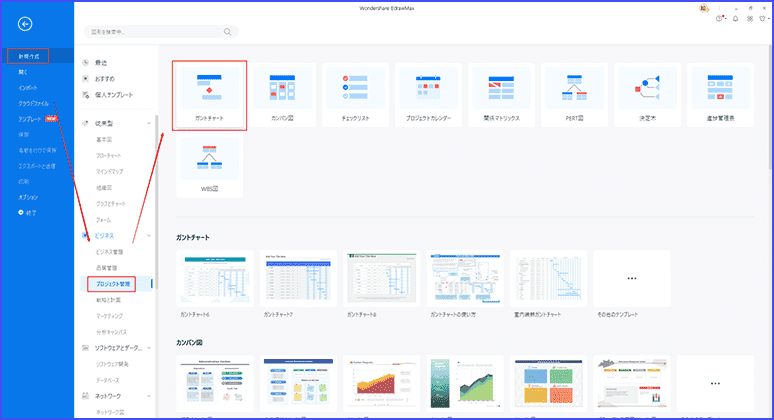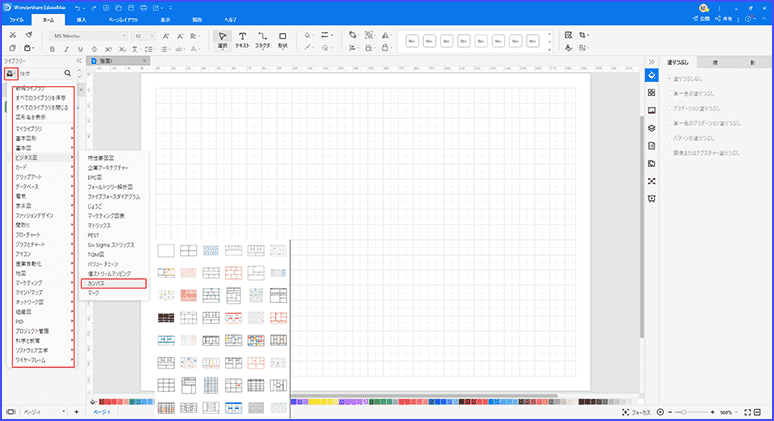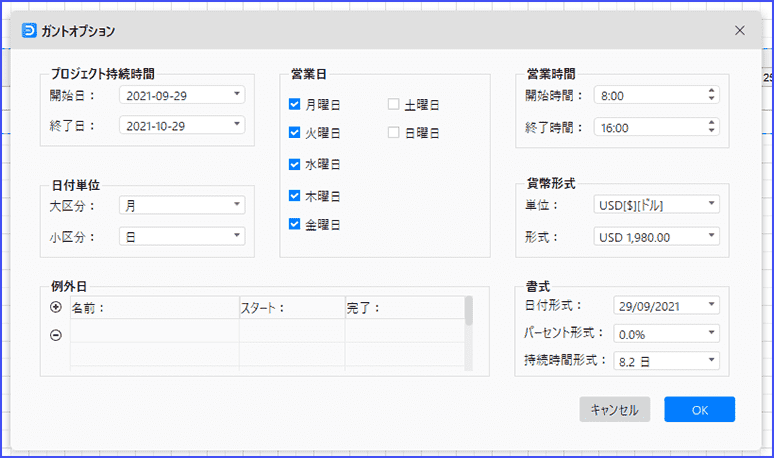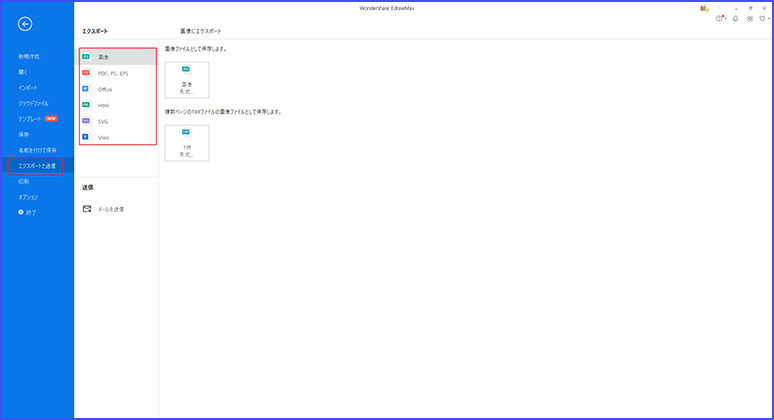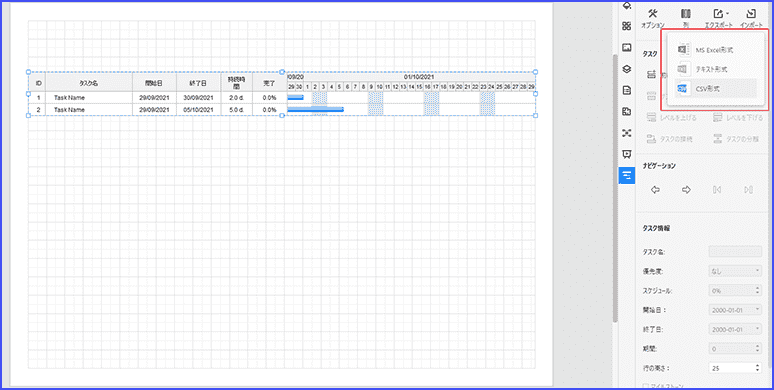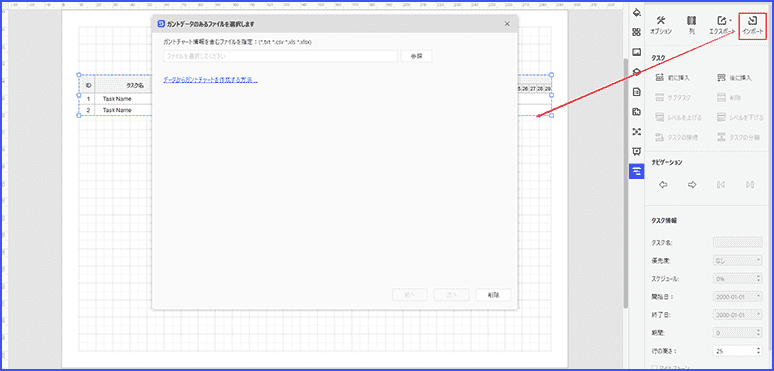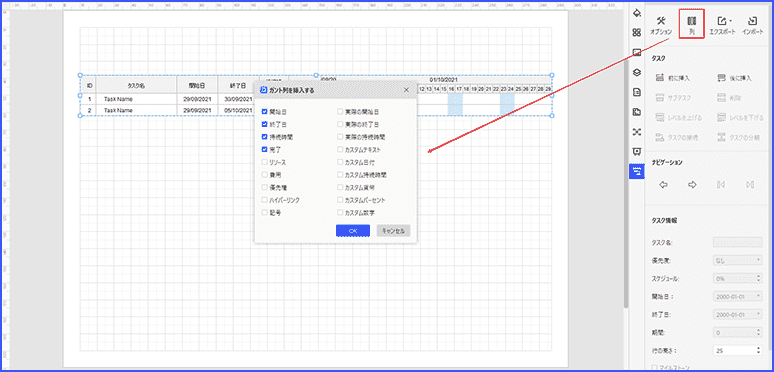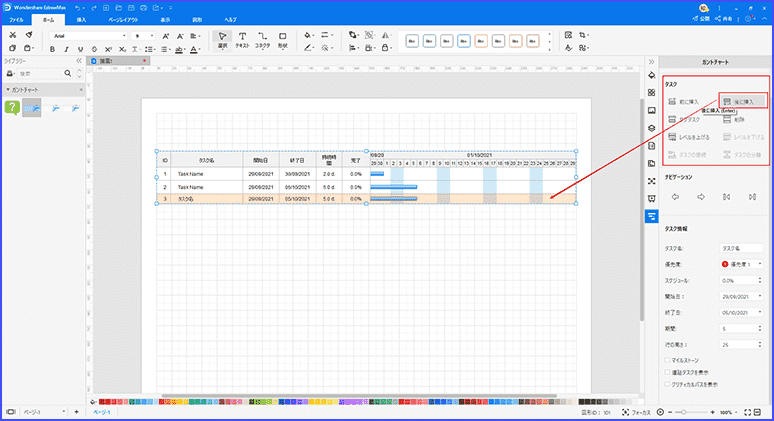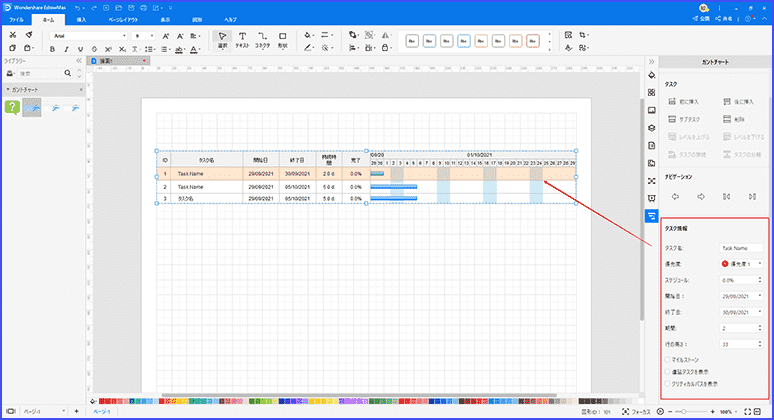ガントチャートは、業務全体を把握してチームで情報を共有できるツールのひとつです。ビジネスでもガントチャートを活用している企業も多く、Excelを使った作成方法を実施している企業も少なくありません。
しかし、普段の事務では使わないような操作も必要となるため、誰でも簡単に作れるというわけではありません。
そこで、今回は単純なマウスとキーボードの使い方でガントチャートの作成ができるEdrawMaxの使い方をご紹介します。
- 目次 -
Part 1: ガントチャートの基本情報
ガントチャートは、プロジェクトの業務や段階をツリー構造で階層表示し、進捗状況や全体の流れを把握する方法として使われます。ガントチャートの最終的な目的は、チーム全員で作業内容を共有して、全てを把握できる状態にすることです。
またガントチャートを使って業務を可視化できれば、改善点を見つけ出したり、タスクのバランスを調整したりすることができます。そのような効果が得られるガントチャートは、ビジネスを円滑に進めるためのツールとして大きな役割を持っていると言えるでしょう。
チームで一丸となってプロジェクトを進めていくためにも、ガントチャートを活用してお互いが理解し、サポートし合える環境づくりを目指してみてはいかがでしょうか。
Part 2: EdrawMaxのガントチャート作成方法
EdrawMaxでガントチャートの作成がスムーズに行えるようになる、5つの方法をそれぞれ解説します。どれも簡単操作で行えるので、PC操作があまり得意でいないという方にもおすすめの方法です。
2.1 ガントチャートを新規作成から選ぶ
EdrawMaxでガントチャートを作成するためには、「新規作成」の「ビジネス」を選択して「プロジェクト管理」をクリックします。すると関連図が表示されるので、その中から「ガントチャート」を選びましょう。その際に「空白の図面」をクリックするか、下部に表示されるガントチャートテンプレートが選べます。
空白の図面を選択すれば、何も挿入されていないキャンバスでのガントチャートの作成が可能です。
2.2 ガントチャートの素材活用法
キャンバスを開くと、画面の左側に「ライブラリー」アイコンが表示されます。ライブラリーをクリックすることで、ガントチャートに利用できる図形や素材を使うことができます。またイラストなどもあるので、追加したいものがあればご自由に選んで色々と試してみてください。
2.3 ガントオプション設定の使い方
ライブラリーにあるガントチャート図形を、配置したい場所にドラッグアンドドロップすれば、「ガントオプション」ボックスがポップアップされます。
ポップアップされたガントオプションボックスでは、
■営業時間
■持続時間
■日付単位
■書式
■貨幣形式
■例外日
などのデータを選択して編集が行えます。
2.4 ガントチャートの編集項目
キャンバスの右ウインドウに表示されるガントチャートアイコンからは、ガントチャートの編集が行える以下の項目が用意されています。
■ガントオプションボックスを開いて、ガントオプションのデータを再設定できる「オプション」
■テキストやExcel、CSVにエクスポートできる「エクスポート」
■任意の形式ファイルにPCからのインポートが行える「インポート」
■ガントチャートの列に項目が挿入できる「列」
■タスクの追加や、サブタスクの挿入・削除、レベルの上げ下げができる「タスク」
※Controlキーを押しながら2つのタスクを選択すると、タスクの接続と分離を編集することも可能です。他にもタスクに表記されているバーにカーソルを合わせ、カーソルが十字キーになった時にドラッグして接続できるようにする方法もあります。自分が使いやすい方法を選んでタスクの編集を行ってください。
■選択したタスクの、名前・優先度・スケジュール・遅延タスク管理、などの設定ができる「タスク情報」
■タスクの進捗情報の表示を調整できる「ナビゲーション」
これらの項目を活用すれば、より細かな情報が掲載できるガントチャートが作成できます。
2.5 ガントチャートテンプレートの使い方
がんとチャートテンプレートの使い方は、テンプレートやギャラリーからイメージに近いガントチャートを選択するだけです。編集方法については上記で紹介した方法で調整ができるので、雛形に図形や画像、新しいタスクなどを自由に挿入できます。
テンプレートを活用すれば、ガントチャートの作成時間を短縮できるようになるでしょう。
Part 3: まとめ
ガントチャートとはプログラムを進める時に、業務の内容や進捗状況を可視化することで、情報の共有や調整を行いやすくするためのツールとして使われています。ガントチャートの作成はExcelでも行うことができますが、作業効率や使いやすさで選ぶのであればEdrawMaxが最適です。
さらに、EdrawMaxはガントチャートに役立つ素材だけでなく、基本的な形が完成しているテンプレートも用意されています。そのため、ガントチャート作成に慣れていない方でもすぐにイメージを掴むことができるでしょう。
ガントチャートの導入を検討している方は、誰でも簡単に使うことができるEdrawMaxのご利用もお考えください。